电脑截图的快捷键是什么,小编教你苹果电脑截图的快捷键是什么
作为生活还是工作的常用工具,Mac屏幕截图工具都是随处可见的,而且妙处也不言而喻的。而不懂操作常常利用QQ截图的用户来说非常麻烦,那么Mac截图的快捷键是什么?如果没有qq的时候,方便使用,下面,小编给大伙带来了苹果电脑截图的快捷键的图文操作。
在我们的生活中,电脑成为我们工作不可缺少的一部分,随着电脑产品的不断增多,其中苹果笔记本也是有不少的用户在使用,不过有用户用mac也用了快一年了,都不知道在里面怎么个截图,下面,小编就来跟大家介绍苹果电脑截图的快捷键的操作了。
苹果电脑截图的快捷键是什么
区域截图方法:
截图快捷键:Command + Shift + 4,光标将变成一个小有刻着十字标尺线的十字线

苹果图-1
单击并拖动鼠标来突出你想拍照的区域。拖动光标,选区将会出现半透明灰色矩形
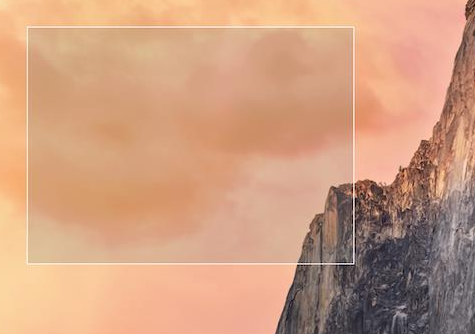
截图快捷键图-2
放开鼠标。你就会听到一个简短的照相机快门声音,这是一个截图完成信号,说明你截图成功了,在桌面即可看到格式为“.Png”的截图文件

截图快捷键图-3
全屏截图方法:
截图快捷键:Command + Shift + 3
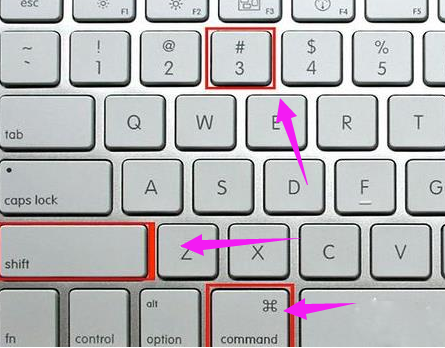
苹果图-4
按下快捷键后直接就能听到一个简短的照相机快门声音,跟区域截图一样,在桌面可以看到一个格式为“.Png”的截图文件
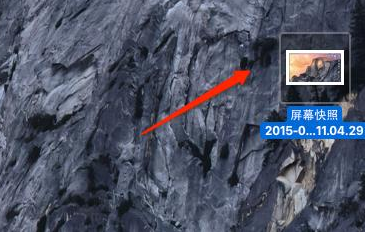
电脑截图图-5
Command-Ctrl-Shift-4
对选定区域进行截屏,图片被保存到剪贴板(夹纸板)中。
Command-Ctrl-Shift-3
对整个屏幕截屏,图片被保存到剪贴板(夹纸板)中。
关于苹果电脑截图的快捷键的操作,小编跟大家讲到这了。
相关阅读
- 爱奇艺pps如何设置快捷键 设置注意事项
- 金山词霸怎么设置快捷键
- 智能云输入法怎么设置快捷键
- 百度地图怎么设置导航快捷键 百度地图设置导航快捷键方法
- 腾讯TIM怎么设置截图快捷键 腾讯TIM设置截图快捷键方法
- 小爱同学怎么设置快捷键唤醒 小爱同学设置快捷键唤醒方法
- photoshop CS2 9.0快捷键大全
- CorelDRAW绘图工具的常用快捷键大全
- 相对于XP快捷键 Win7有很大变化这些快捷键你是必须知道的
- Maya 2010快捷键大全
《电脑截图的快捷键是什么,小编教你苹果电脑截图的快捷键是什么》由网友“觅良人”推荐。
转载请注明:http://www.modouwifi.com/jiaocheng/05244211R2021.html